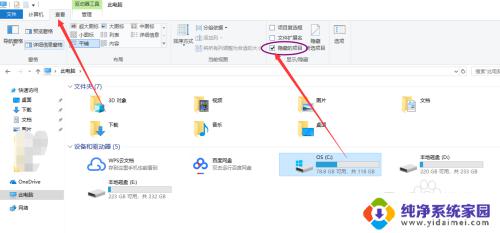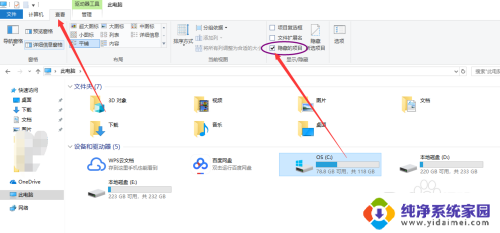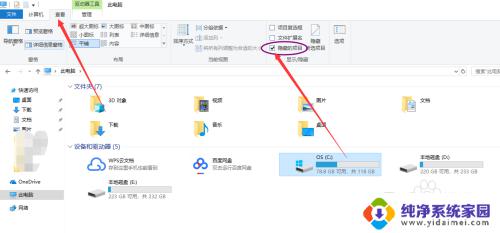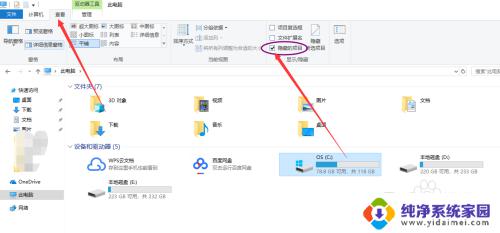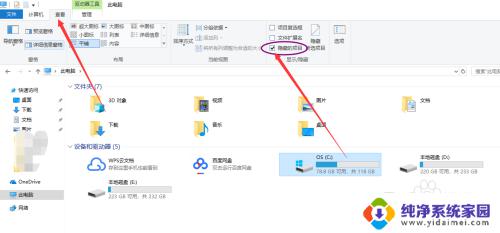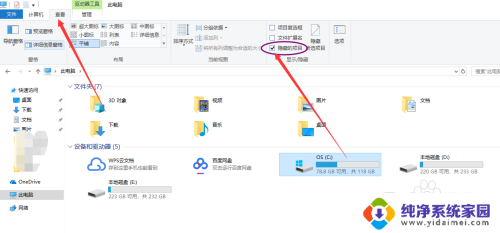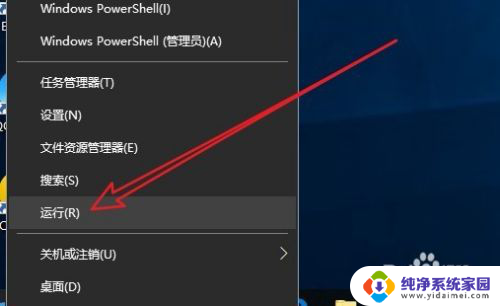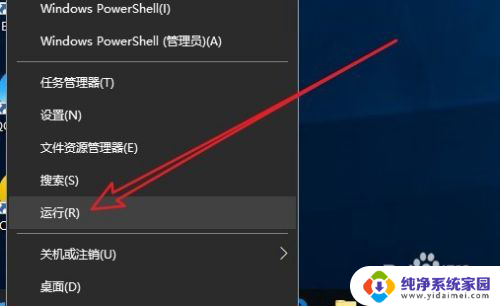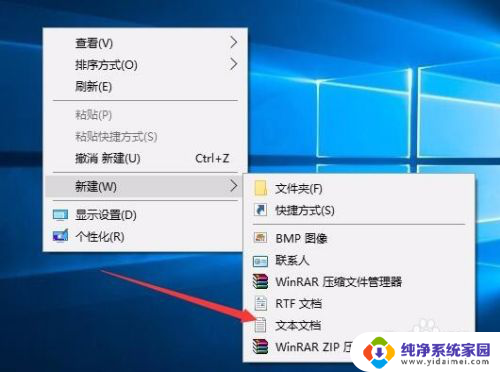win10电脑右键管理 win10鼠标右键菜单清理方法
随着科技的不断进步和普及,Win10作为一款广泛使用的操作系统,为用户提供了更加便捷的操作体验,随之而来的问题也不可避免。其中一个常见的问题是Win10电脑右键管理,特别是Win10鼠标右键菜单的清理方法。在使用Win10系统的过程中,我们常常会发现鼠标右键菜单中出现了一些无用的或者冗余的选项,给我们的使用带来一定的困扰。如何进行有效的清理和管理成为了我们需要解决的问题。本文将从Win10电脑右键管理和鼠标右键菜单清理方法两个方面进行探讨,为大家提供一些实用的解决方案。
方法如下:
1.由于一些右键菜单在电脑设置为隐藏,需要先将其正常显示,打开电脑中的【此电脑】,然后点击上方菜单栏中的查看按钮,将隐藏的项目前面打勾,也就是显示隐藏的内容。
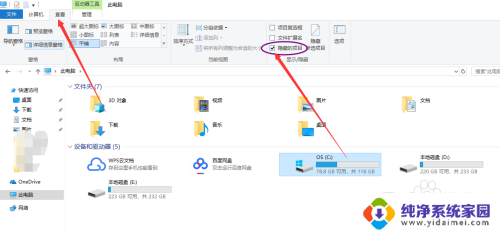
2.接着进入到系统盘中,一般都是安装到C盘中。进入路径为C:\Users\ASUS\AppData\Roaming\Microsoft\Windows\SendTo,其中部分可能为中文,该文件夹下的内容就是右键鼠标发送到的内容啦。
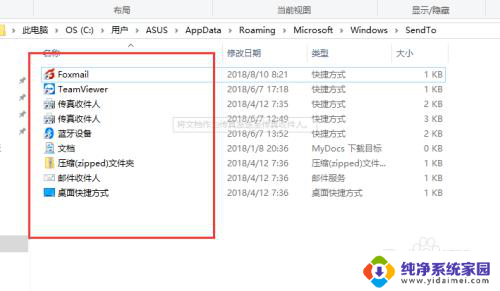
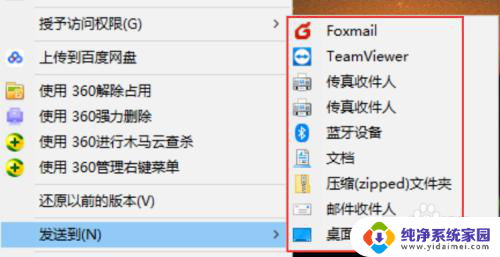
3.但是这不仅仅是我们需要删除的右键菜单内容,这里小编选择进入注册表方式关闭。同时按下电脑键盘的WIN+R键,调用出运行命令对话框,输入regedit,点击确定或按下回车键。
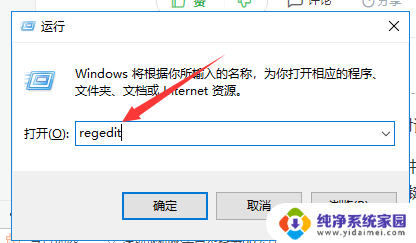
4.进入到注册表编辑器后,依次打开路径为计算机\HKEY_CLASSES_ROOT\*\shellex\ContextMenuHandlers。该文件夹下的内容均为文件右键显示的菜单内容,有些是英文,不过基本都能认清楚,可以选择性的删除一些。
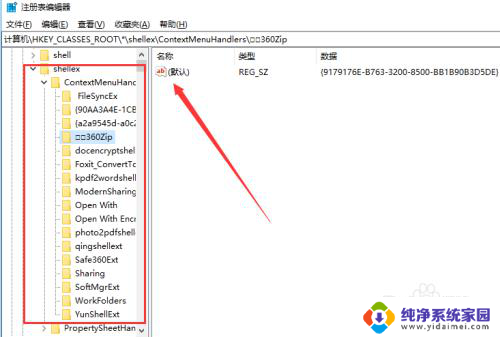
5.当然,也可以下载右键管家这种实用性较强的软件来管理鼠标右键菜单,打开首页后,点击上方的管理菜单,如下图所示。
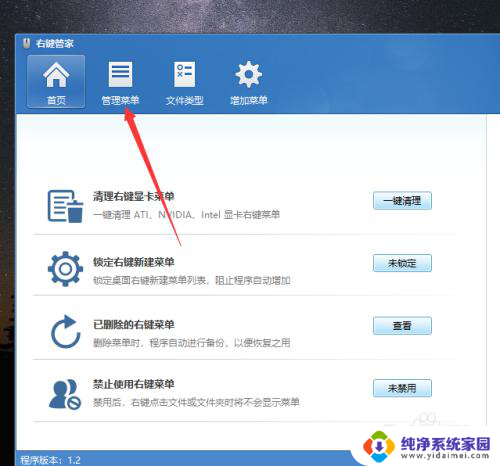
6.在管理菜单界面下,可以对不同文件右键显示的内容进行管理,删除或添加,就看自己了,非常方便。

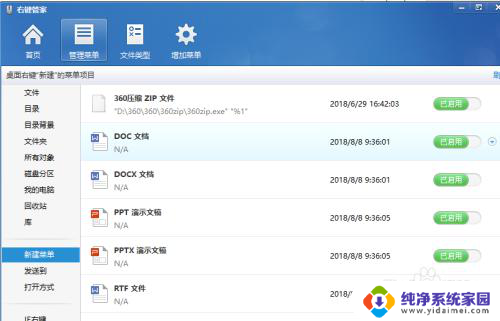
以上就是Win10电脑右键管理的全部内容,如果您遇到了这种问题,可以尝试根据本文介绍的方法解决,希望这些方法可以对您有所帮助。